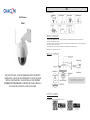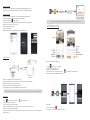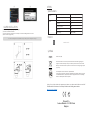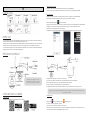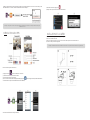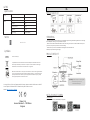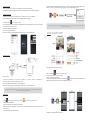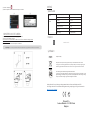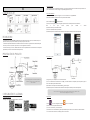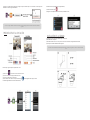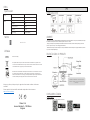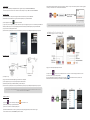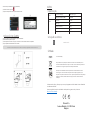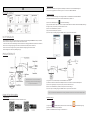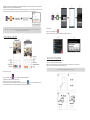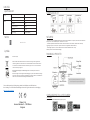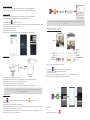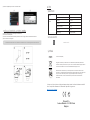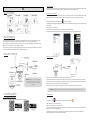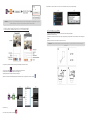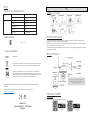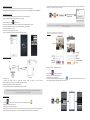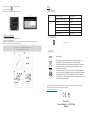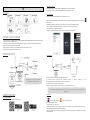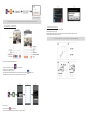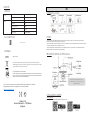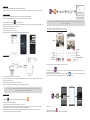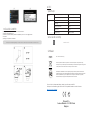Castorama Wi-Fi Camera 34564 Gebruikershandleiding
- Categorie
- Routers
- Type
- Gebruikershandleiding
Deze handleiding is ook geschikt voor
Pagina wordt geladen...
Pagina wordt geladen...
Pagina wordt geladen...
Pagina wordt geladen...
Pagina wordt geladen...

AUTRES
Spécifications
Hotline
www.chacon.be
Symboles
Courant Continu (CC)
Ce produit doit être traité conformément à la directive Européenne 2002/96/EC dans le but
d’être recyclé ou démonté pour minimiser son impact sur l’environnement. Pour davantage
d’informations, veuillez contacter les autorités locales ou régionales.
Déclaration de conformité FCC : Cet appareil est conforme à la section 15 de la réglementation de
la FCC. Le fonctionnement est soumis aux deux conditions suivantes : (1) cet appareil ne doit pas
provoquer d’interférences nuisibles, et (2) il doit supporter toute interférence reçue, y compris
celles qui peuvent perturber son fonctionnement.
Le soussigné, Chacon, déclare que l’équipement radioélectrique « 34564 »est conforme à la Directive 2014/53/UE.
Le texte complet de la déclaration UE de conformité est disponible à l’adresse internet
suivante :http://chacon.be/conformity
Chacon S.A.
Avenue Mercator 2 • 1300 Wavre
Belgium
NL
INHOUD VAN DE SET
HERINNERING
- Voor video-opnamen moet ALTIJD een CLASS 10-geheugenkaart of hoger worden gebruikt. Geheugenkaarten van een ander type
kunnen afwijkende resultaten geven en zijn daarom te vermijden.
- Wanneer u vaststelt dat de meedraai-/kantelfunctie van de camera niet goed werkt, moet u de camera kalibreren om die juist te
positioneren (zie stap 8 van de procedure voor camera-instelling).
- Schakel voor betere prestaties de videohardwareversnellingsfunctie in. Dit werkt alleen met
Android (zie het punt "Aan de slag met de app").
PRODUCTOVERZICHT
INSTELLEN VAN DE CAMERA
1. App downloaden
Download en installeer de app "OMGuard HD" op uw apparaat.
General
Transmission frequency
WiFi 802.11 b/g/n
Max power consumption (EIRP)
<100mW
Caméra
Resolution
1080P
View angle
90°
Enclosure protection
IP66
Night vision
12m
Supply voltage
Adaptor (5VDC)
Opmerking: houd de resetknop 5 seconden ingedrukt
om de camera terug te zetten op de
standaardfabrieksinstellingen.

2. Camera inschakelen
Sluit de voedingskabels aan op de bijgeleverde voedingsadapter en wacht tot de rode led-indicator
continu brandt. Doorgaans is de inschakelprocedure binnen 1 minuut voltooid. Controle of de led-indicator rood knippert.
3a. Draadloze verbinding
(1) Ga naar de wifi-instelling op het mobiele apparaat. Selecteer de wifirouter met het voorvoegsel HD-xxxxxx
(xxxxxx = identificatienummer van de camera). Voer het standaardwachtwoord "12345678" in.
(2) Start de app en tik op om de camera toe te voegen.
(3) Tik op (QR-codepictogram) en scan de QR-code op de achterkant van de camera om de DID-gegevens op te halen. U kunt ook tikken
op "Search" (zoeken) om de camera te zoeken.
(4) Voer het standaardwachtwoord "123456" in.
(5) Tik op "Save" (opslaan) als u klaar bent.
(6) Later wordt u in de app gevraagd het standaardwachtwoord te wijzigen in een persoonlijk wachtwoord.
3b. Bedrade verbinding
(1) Zorg ervoor dat uw smartphone verbonden is met de wifirouter.
(2) Verbind de ethernetkabel van de camera met de RJ45-poort, en schakel de camera met voedingsadapter in.
(3) Start de app en tik op "Search" (zoeken) om de camera te zoeken.
(4) Voer het standaardwachtwoord "12345678" in en sla de instellingen op.
(5) Later wordt u in de app gevraagd het standaardwachtwoord te wijzigen in een persoonlijk wachtwoord.
4. Wifi-instelling
(1) Tik op om het pictogram voor geavanceerde instellingen op het scherm weer te geven. (2) Voer het
standaardwachtwoord "12345678" in.
(3) Selecteer uw wifirouter en voer het bijbehorende wachtwoord in.
(4) De camera gaat circa 40 seconden offline en start vervolgens opnieuw op om de wifiverbinding tot stand te brengen. Als de camera
correct verbonden is
met de wifirouter, blijft de rode led-indicator branden.
(5) Ga opnieuw naar de wifi-instelling op het mobiele apparaat en controleer of u verbonden bent met dezelfde wifirouter als die
waarmee de camera mee verbonden is. Als dat niet het geval is, moet u de verbinding handmatig selecteren.
AAN DE SLAG MET DE APP
Ga als volgt te werk om een gebeurtenis af te spelen
(1) Tik op het pictogram om de gebeurtenissenlijst te openen.
(2) Selecteer het tijdsinterval voor de gebeurtenissenlijst.
(3) Selecteer het bestand dat u wilt afspelen.
(4) Als u het bestand wilt opslaan op het mobiele apparaat, tik dan op om het bestand te downloaden (bij voorkeur waar
wifiverbinding is vanwege de grootte van het bestand met High Definition-gegevens).
Videohardwareversnelling inschakelen (voor Android)
Opmerking: in Soft AP-modus geeft de rode led-indicator twee lange knippersignalen, gevolgd door twee korte knippersignalen.
In normale modus knippert de led-indicator rood.
Opmerking: als u er na meerdere pogingen niet in slaagt de camera toe te voegen, moet u de resetknop 5 seconden ingedrukt
houden om de camera te resetten.

(1) Tik in de cameralijst op
(2) Vink het vakje aan om de videohardwareversnelling in te schakelen.
MONTEREN VAN DE CAMERA
(1) Gebruik de papieren boormal om de bevestigingsgaten te boren.
(2) Monteer 4 schroefankers in de wand.
(3) Steek 2 schroeven in de schroefankers en laat de schroeven 8 tot 10 mm uitsteken. Hang de camera
op aan de 2 schroeven.
(4) Draai nu de 4 schroeven vast met behulp van een stiftsleutel.
OVERIGE
Specificatie
Hotline
www.chacon.be
Symbolen
Gelijkstroom (DC)
Dit product moet zijn verwerkt volgens de Richtlijn nr. 2002/96/EG met het doel van de
recycling ervan of moet zijn gedemonteerd op die wijze, dat zijn invloed op de omgeving de
kleinst mogelijk was. Meer details wordt aan u door locale of regionale overheid verstrekt.
FCC-verklaring van conformiteit: Dit apparaat voldoet aan Deel
15 van de FCC-voorschriften. Gebruik is onderworpen aan de volgende twee voorwaarden: (1) dit
apparaat mag geen schadelijke storing veroorzaken, en (2) dit apparaat moet elke ontvangen storing
accepteren, inclusief storing die ongewenste werking kan veroorzaken
Hierbij verklaar ik, Chacon, dat het type radioapparatuur ‘34549’ conform is met Richtlijn 2014/53/EU.
De volledige tekst van de EU-conformiteitsverklaring kan worden geraadpleegd op het volgende internetadres:
http://chacon.be/conformity
Chacon S.A.
Avenue Mercator 2 • 1300 Wavre
Belgium
General
Transmission frequency
WiFi 802.11 b/g/n
Max power consumption (EIRP)
<100mW
Caméra
Resolution
1080P
View angle
90°
Enclosure protection
IP66
Night vision
12m
Supply voltage
Adaptor (5VDC)
Opmerking: als u de video-opnamen lokaal wilt opslaan, plaats dan de geheugenkaart voordat u de camera monteert.
Pagina wordt geladen...
Pagina wordt geladen...
Pagina wordt geladen...
Pagina wordt geladen...
Pagina wordt geladen...
Pagina wordt geladen...
Pagina wordt geladen...
Pagina wordt geladen...
Pagina wordt geladen...
Pagina wordt geladen...
Pagina wordt geladen...
Pagina wordt geladen...
Pagina wordt geladen...
Pagina wordt geladen...
Pagina wordt geladen...
Pagina wordt geladen...
Pagina wordt geladen...
Pagina wordt geladen...
Pagina wordt geladen...
Pagina wordt geladen...
Documenttranscriptie
AUTRES Spécifications General Caméra NL Transmission frequency WiFi 802.11 b/g/n Max power consumption (EIRP) <100mW Resolution 1080P View angle 90° Enclosure protection IP66 Night vision 12m Supply voltage Adaptor (5VDC) Hotline INHOUD VAN DE SET HERINNERING www.chacon.be Symboles Courant Continu (CC) - Voor video-opnamen moet ALTIJD een CLASS 10-geheugenkaart of hoger worden gebruikt. Geheugenkaarten van een ander type kunnen afwijkende resultaten geven en zijn daarom te vermijden. - Wanneer u vaststelt dat de meedraai-/kantelfunctie van de camera niet goed werkt, moet u de camera kalibreren om die juist te positioneren (zie stap 8 van de procedure voor camera-instelling). - Schakel voor betere prestaties de videohardwareversnellingsfunctie in. Dit werkt alleen met Android (zie het punt "Aan de slag met de app"). PRODUCTOVERZICHT Ce produit doit être traité conformément à la directive Européenne 2002/96/EC dans le but d’être recyclé ou démonté pour minimiser son impact sur l’environnement. Pour davantage d’informations, veuillez contacter les autorités locales ou régionales. Déclaration de conformité FCC : Cet appareil est conforme à la section 15 de la réglementation de la FCC. Le fonctionnement est soumis aux deux conditions suivantes : (1) cet appareil ne doit pas provoquer d’interférences nuisibles, et (2) il doit supporter toute interférence reçue, y compris celles qui peuvent perturber son fonctionnement. Opmerking: houd de resetknop 5 seconden ingedrukt om de camera terug te zetten op de standaardfabrieksinstellingen. Le soussigné, Chacon, déclare que l’équipement radioélectrique « 34564 »est conforme à la Directive 2014/53/UE. Le texte complet de la déclaration UE de conformité est disponible à l’adresse internet suivante :http://chacon.be/conformity INSTELLEN VAN DE CAMERA Chacon S.A. Avenue Mercator 2 • 1300 Wavre Belgium 1. App downloaden Download en installeer de app "OMGuard HD" op uw apparaat. 2. Camera inschakelen Sluit de voedingskabels aan op de bijgeleverde voedingsadapter en wacht tot de rode led-indicator continu brandt. Doorgaans is de inschakelprocedure binnen 1 minuut voltooid. Controle of de led-indicator rood knippert. (5) Ga opnieuw naar de wifi-instelling op het mobiele apparaat en controleer of u verbonden bent met dezelfde wifirouter als die waarmee de camera mee verbonden is. Als dat niet het geval is, moet u de verbinding handmatig selecteren. 3a. Draadloze verbinding (1) Ga naar de wifi-instelling op het mobiele apparaat. Selecteer de wifirouter met het voorvoegsel HD-xxxxxx (xxxxxx = identificatienummer van de camera). Voer het standaardwachtwoord "12345678" in. (2) Start de app en tik op om de camera toe te voegen. (3) Tik op (QR-codepictogram) en scan de QR-code op de achterkant van de camera om de DID-gegevens op te halen. U kunt ook tikken op "Search" (zoeken) om de camera te zoeken. (4) Voer het standaardwachtwoord "123456" in. (5) Tik op "Save" (opslaan) als u klaar bent. (6) Later wordt u in de app gevraagd het standaardwachtwoord te wijzigen in een persoonlijk wachtwoord. Opmerking: als u er na meerdere pogingen niet in slaagt de camera toe te voegen, moet u de resetknop 5 seconden ingedrukt houden om de camera te resetten. AAN DE SLAG MET DE APP 3b. Bedrade verbinding Ga als volgt te werk om een gebeurtenis af te spelen (1) Zorg ervoor dat uw smartphone verbonden is met de wifirouter. (2) Verbind de ethernetkabel van de camera met de RJ45-poort, en schakel de camera met voedingsadapter in. (3) Start de app en tik op "Search" (zoeken) om de camera te zoeken. (4) Voer het standaardwachtwoord "12345678" in en sla de instellingen op. (5) Later wordt u in de app gevraagd het standaardwachtwoord te wijzigen in een persoonlijk wachtwoord. (1) Tik op het pictogram om de gebeurtenissenlijst te openen. (2) Selecteer het tijdsinterval voor de gebeurtenissenlijst. (3) Selecteer het bestand dat u wilt afspelen. (4) Als u het bestand wilt opslaan op het mobiele apparaat, tik dan op om het bestand te downloaden (bij voorkeur waar wifiverbinding is vanwege de grootte van het bestand met High Definition-gegevens). Opmerking: in Soft AP-modus geeft de rode led-indicator twee lange knippersignalen, gevolgd door twee korte knippersignalen. In normale modus knippert de led-indicator rood. 4. Wifi-instelling (1) Tik op om het pictogram voor geavanceerde instellingen op het scherm weer te geven. (2) Voer het standaardwachtwoord "12345678" in. (3) Selecteer uw wifirouter en voer het bijbehorende wachtwoord in. (4) De camera gaat circa 40 seconden offline en start vervolgens opnieuw op om de wifiverbinding tot stand te brengen. Als de camera correct verbonden is met de wifirouter, blijft de rode led-indicator branden. Videohardwareversnelling inschakelen (voor Android) (1) Tik in de cameralijst op (2) Vink het vakje aan om de videohardwareversnelling in te schakelen. OVERIGE Specificatie General Caméra MONTEREN VAN DE CAMERA (1) Gebruik de papieren boormal om de bevestigingsgaten te boren. (2) Monteer 4 schroefankers in de wand. (3) Steek 2 schroeven in de schroefankers en laat de schroeven 8 tot 10 mm uitsteken. Hang de camera op aan de 2 schroeven. (4) Draai nu de 4 schroeven vast met behulp van een stiftsleutel. Transmission frequency WiFi 802.11 b/g/n Max power consumption (EIRP) <100mW Resolution 1080P View angle 90° Enclosure protection IP66 Night vision 12m Supply voltage Adaptor (5VDC) Hotline www.chacon.be Opmerking: als u de video-opnamen lokaal wilt opslaan, plaats dan de geheugenkaart voordat u de camera monteert. Symbolen Gelijkstroom (DC) Dit product moet zijn verwerkt volgens de Richtlijn nr. 2002/96/EG met het doel van de recycling ervan of moet zijn gedemonteerd op die wijze, dat zijn invloed op de omgeving de kleinst mogelijk was. Meer details wordt aan u door locale of regionale overheid verstrekt. FCC-verklaring van conformiteit: Dit apparaat voldoet aan Deel 15 van de FCC-voorschriften. Gebruik is onderworpen aan de volgende twee voorwaarden: (1) dit apparaat mag geen schadelijke storing veroorzaken, en (2) dit apparaat moet elke ontvangen storing accepteren, inclusief storing die ongewenste werking kan veroorzaken Hierbij verklaar ik, Chacon, dat het type radioapparatuur ‘34549’ conform is met Richtlijn 2014/53/EU. De volledige tekst van de EU-conformiteitsverklaring kan worden geraadpleegd op het volgende internetadres: http://chacon.be/conformity Chacon S.A. Avenue Mercator 2 • 1300 Wavre Belgium-
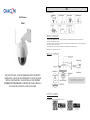 1
1
-
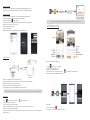 2
2
-
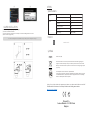 3
3
-
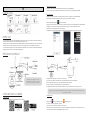 4
4
-
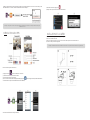 5
5
-
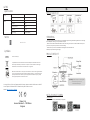 6
6
-
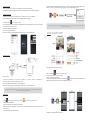 7
7
-
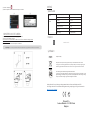 8
8
-
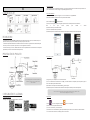 9
9
-
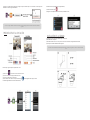 10
10
-
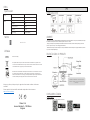 11
11
-
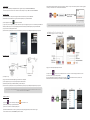 12
12
-
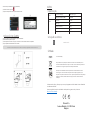 13
13
-
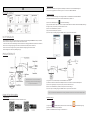 14
14
-
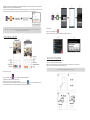 15
15
-
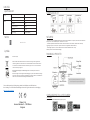 16
16
-
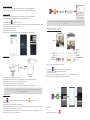 17
17
-
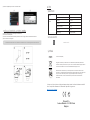 18
18
-
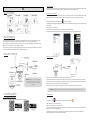 19
19
-
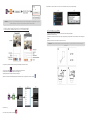 20
20
-
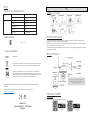 21
21
-
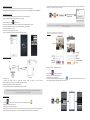 22
22
-
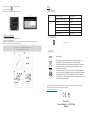 23
23
-
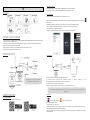 24
24
-
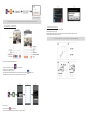 25
25
-
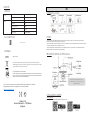 26
26
-
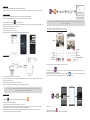 27
27
-
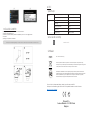 28
28
Castorama Wi-Fi Camera 34564 Gebruikershandleiding
- Categorie
- Routers
- Type
- Gebruikershandleiding
- Deze handleiding is ook geschikt voor
in andere talen
- English: Castorama Wi-Fi Camera 34564 User guide
- italiano: Castorama Wi-Fi Camera 34564 Guida utente
- русский: Castorama Wi-Fi Camera 34564 Руководство пользователя
- français: Castorama Wi-Fi Camera 34564 Mode d'emploi
- español: Castorama Wi-Fi Camera 34564 Guía del usuario
- Deutsch: Castorama Wi-Fi Camera 34564 Benutzerhandbuch
- português: Castorama Wi-Fi Camera 34564 Guia de usuario
- Türkçe: Castorama Wi-Fi Camera 34564 Kullanici rehberi
- polski: Castorama Wi-Fi Camera 34564 instrukcja
- română: Castorama Wi-Fi Camera 34564 Manualul utilizatorului
Gerelateerde papieren
Andere documenten
-
Somfy IPCAM-RI01 Handleiding
-
Chacon 54414 Handleiding
-
Chacon ACCVDP-03 Handleiding
-
LOOKI Network Intelligent PTZ Camera Handleiding
-
Denver IPO-2030 Handleiding
-
Topcom KS-4250 Gebruikershandleiding
-
Chacon DIO REMOTE 3 CHANELS de handleiding
-
EZVIZ C2 MINI Snelstartgids
-
D-Link DCS-8525LH Quick Installation Manual